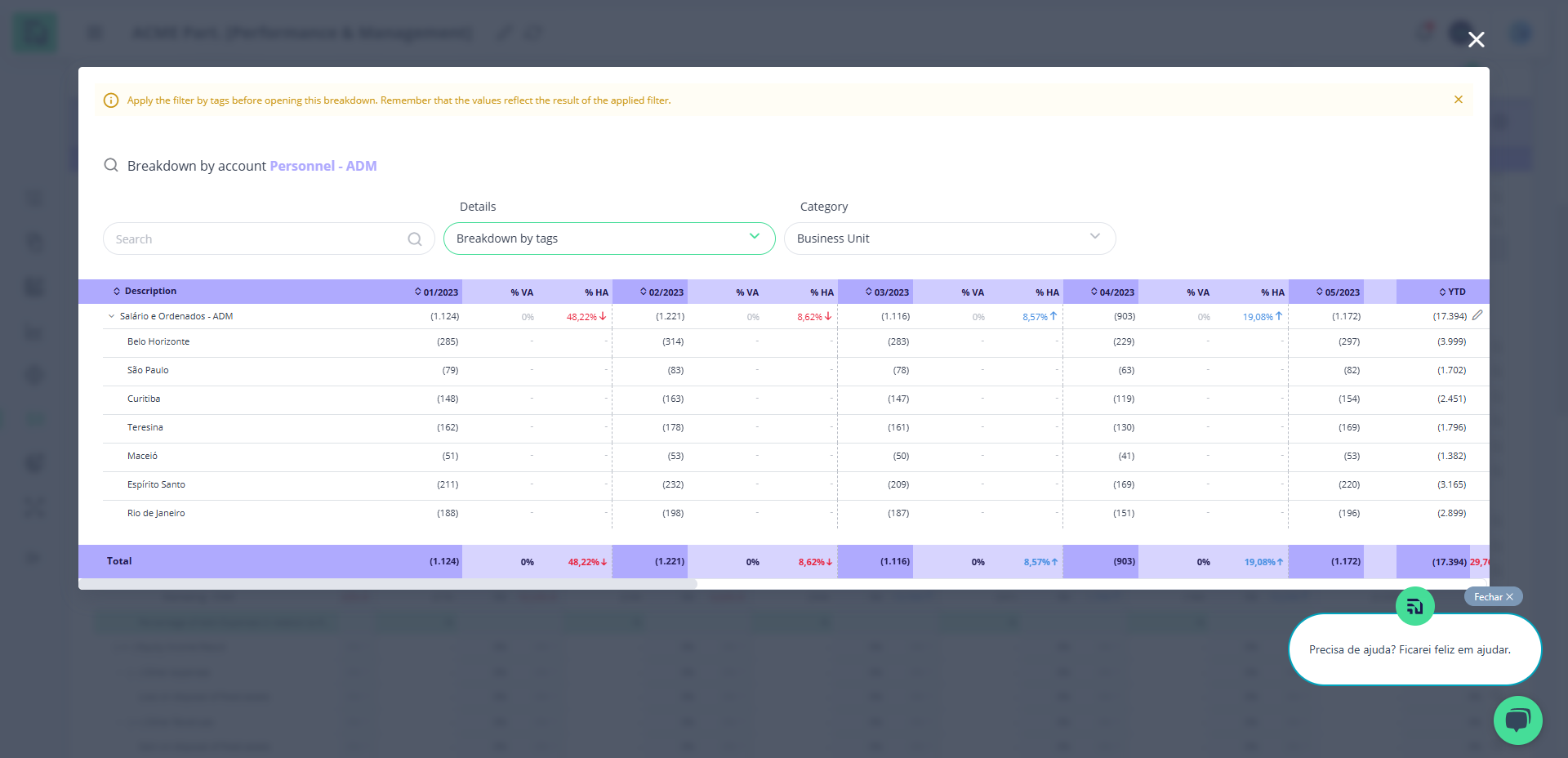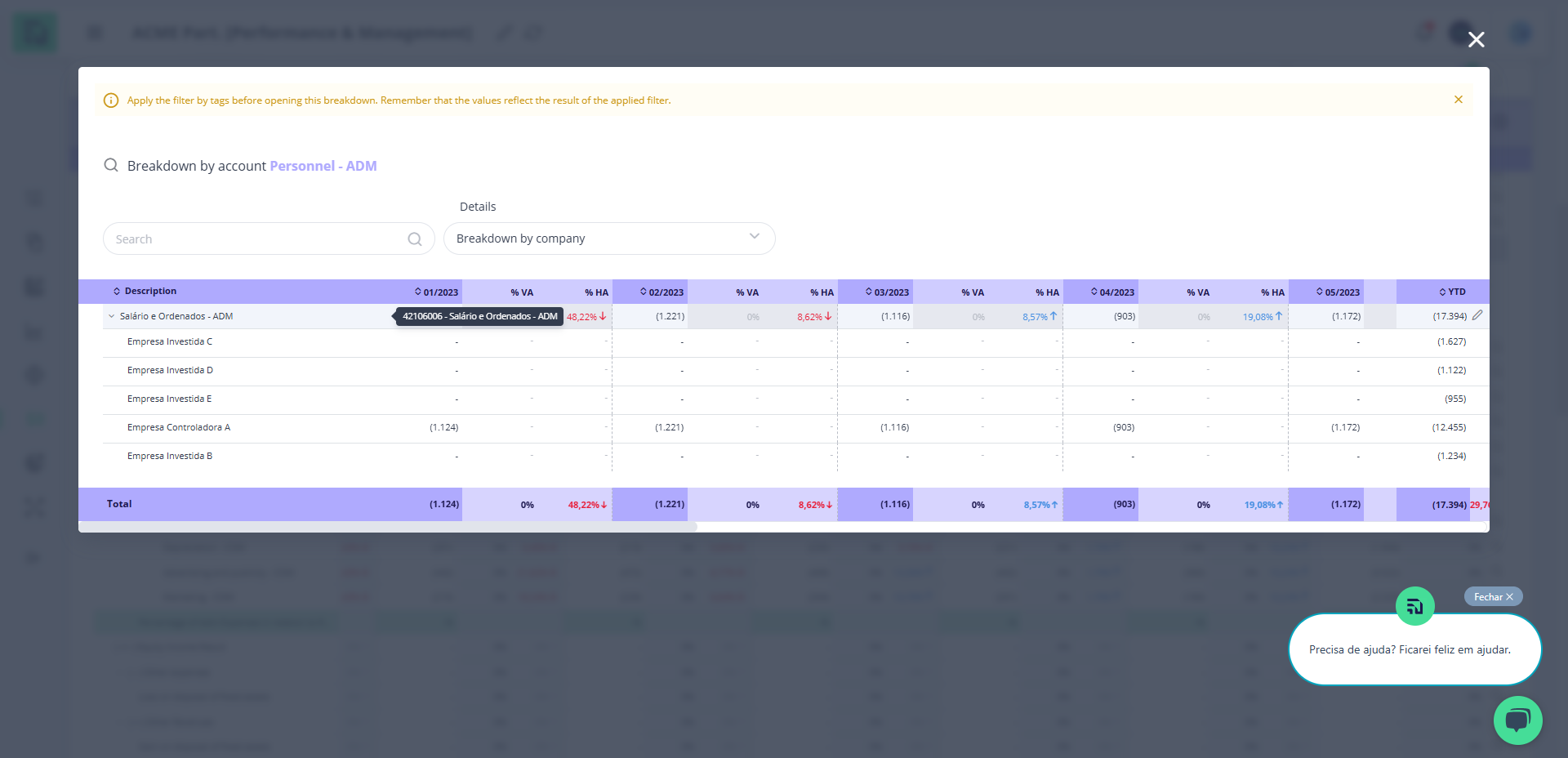Modal de Detalhamento por Etiquetas e Empresas nas Demonstrações Financeiras
Aprenda a utilizar o modal de detalhamento por etiquetas e empresas nas demonstrações financeiras para obter uma visão detalhada dos lançamentos contábeis.
Neste guia, vamos aprender a usar o modal de detalhamento por etiquetas e empresas nas Demonstrações Financeiras no Accountfy. O objetivo é permitir uma visão detalhada dos lançamentos contábeis, filtrando por etiquetas e empresas. Isso facilita a análise dos dados financeiros, permitindo uma compreensão mais clara dos valores e suas composições.
Vamos começar
Para começar, definimos as etiquetas no filtro. Para isso, clique no filtro de etiquetas e selecione as etiquetas que deseja filtrar na consulta.
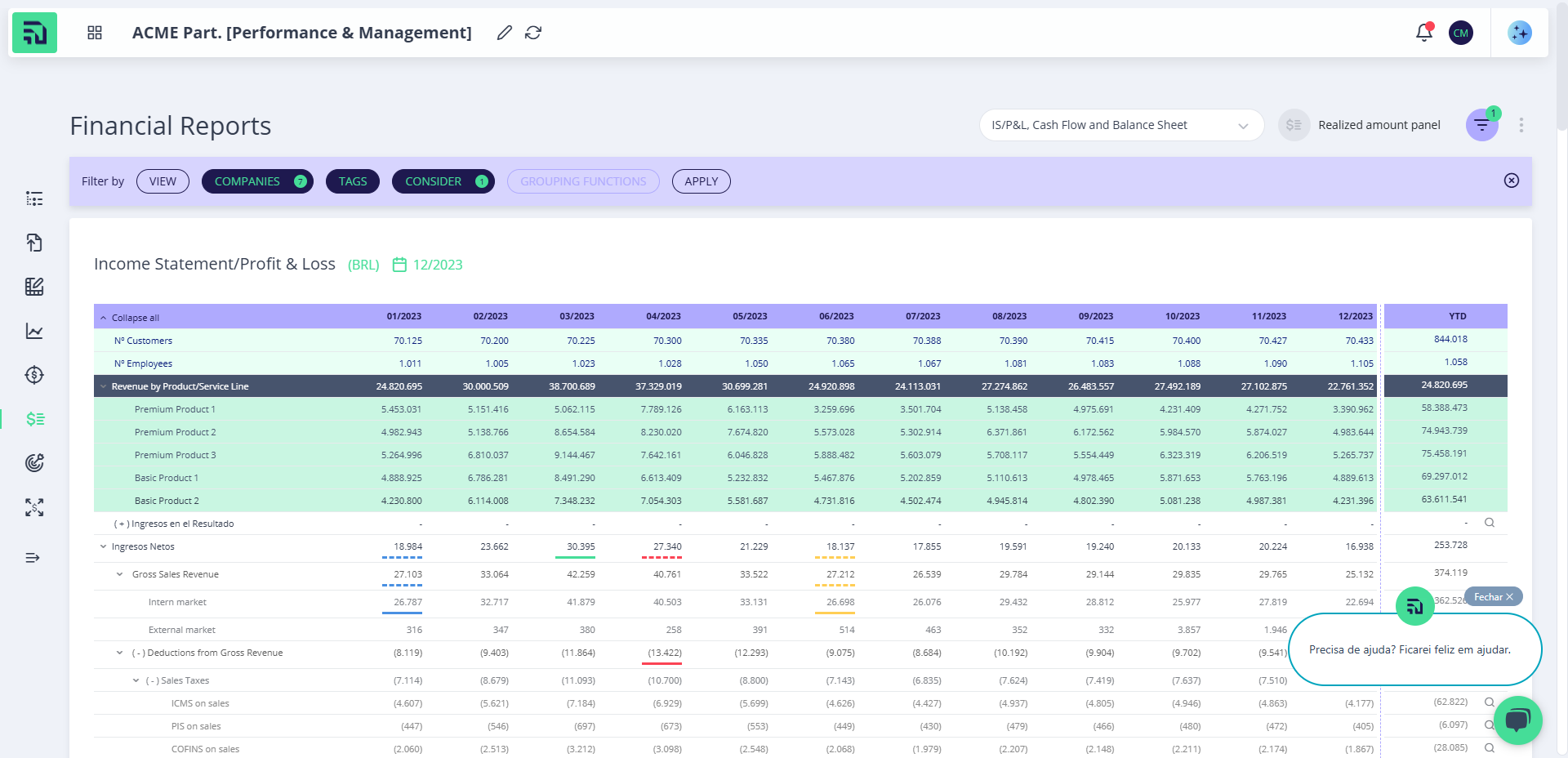
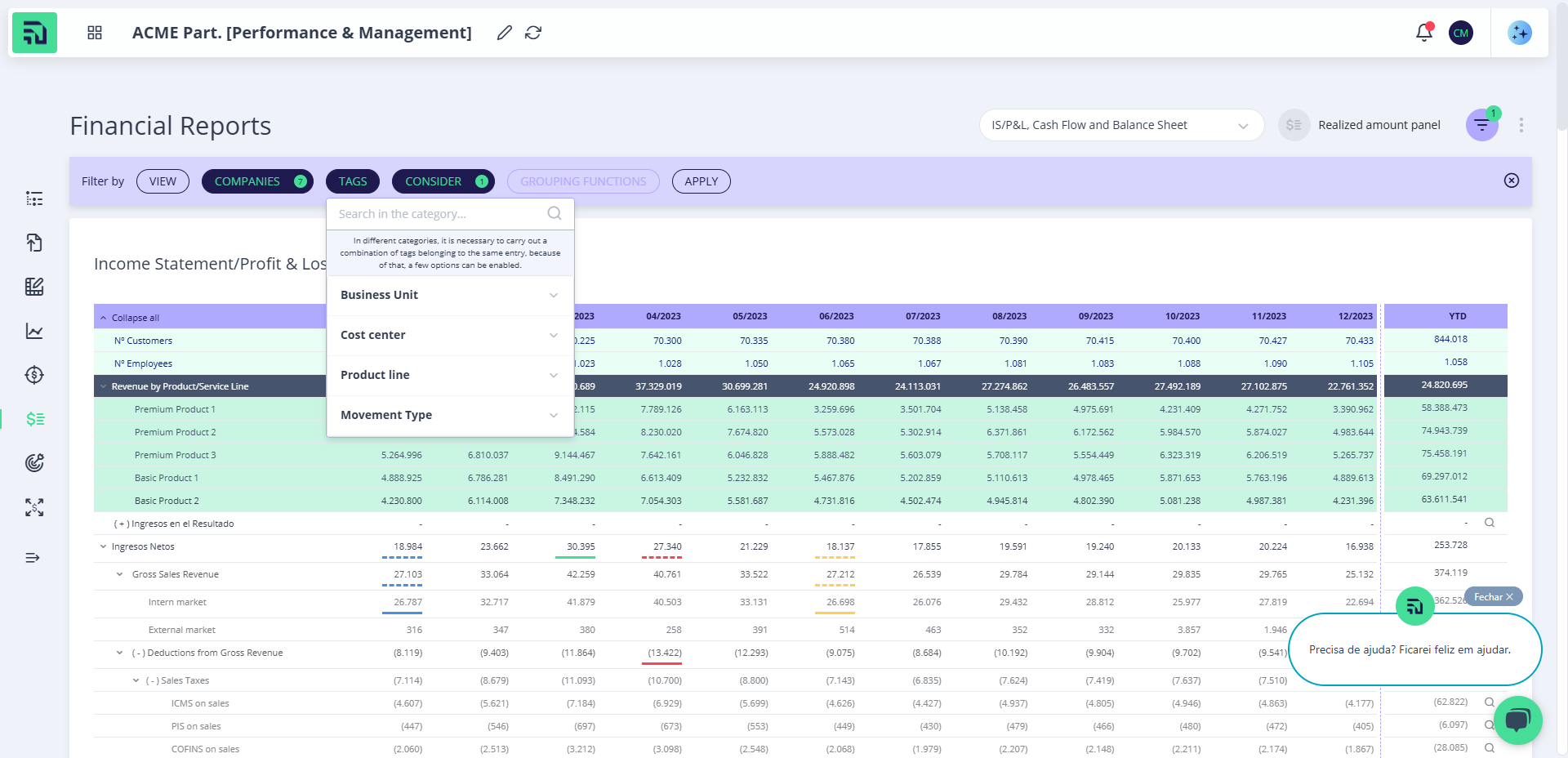
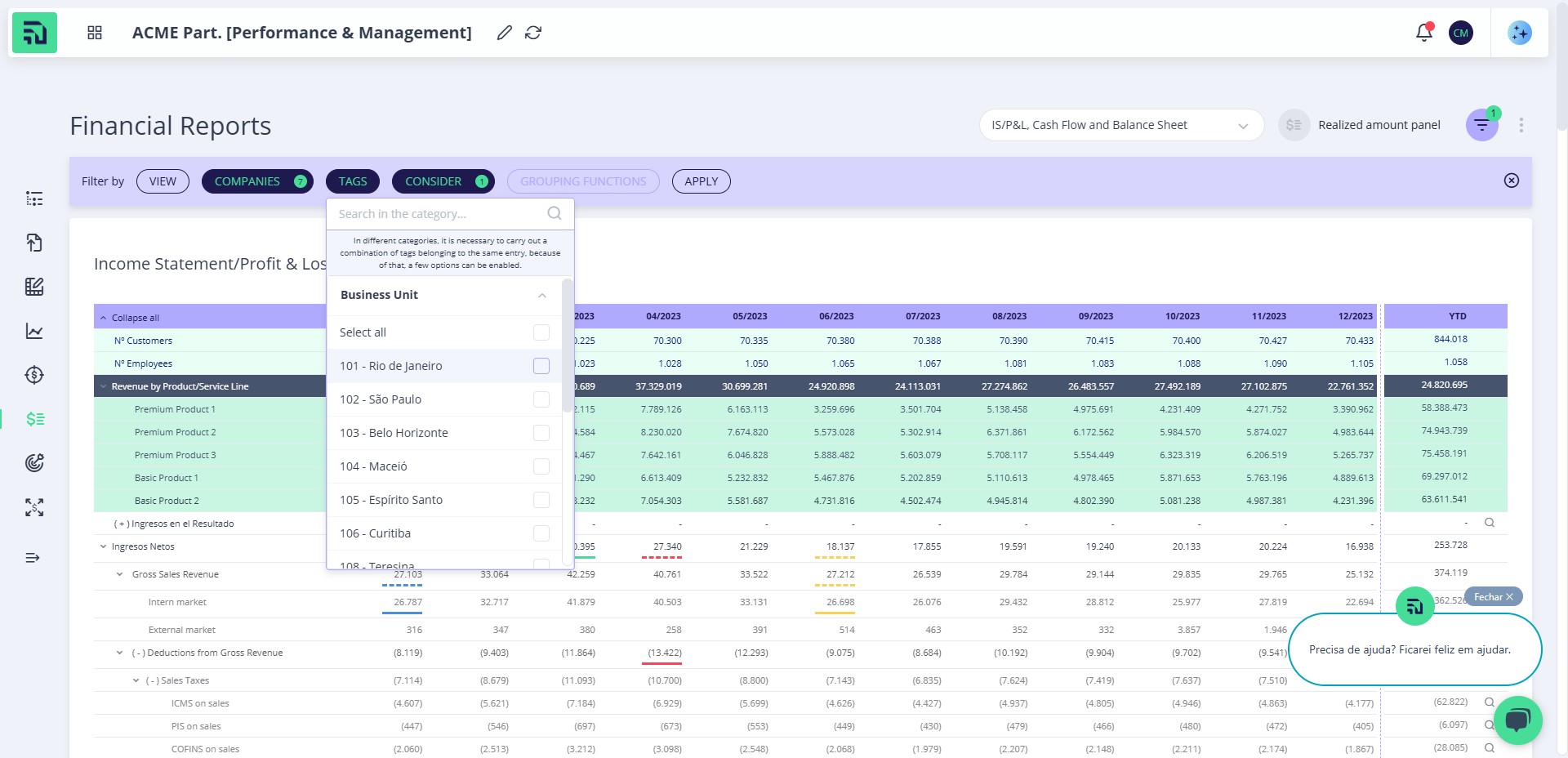
Após definir as etiquetas desejadas, clique em aplicar. Ao carregar as demonstrações, você poderá visualizar, em cada linha de conta contábil, os totais dos lançamentos mensais do período consultado.
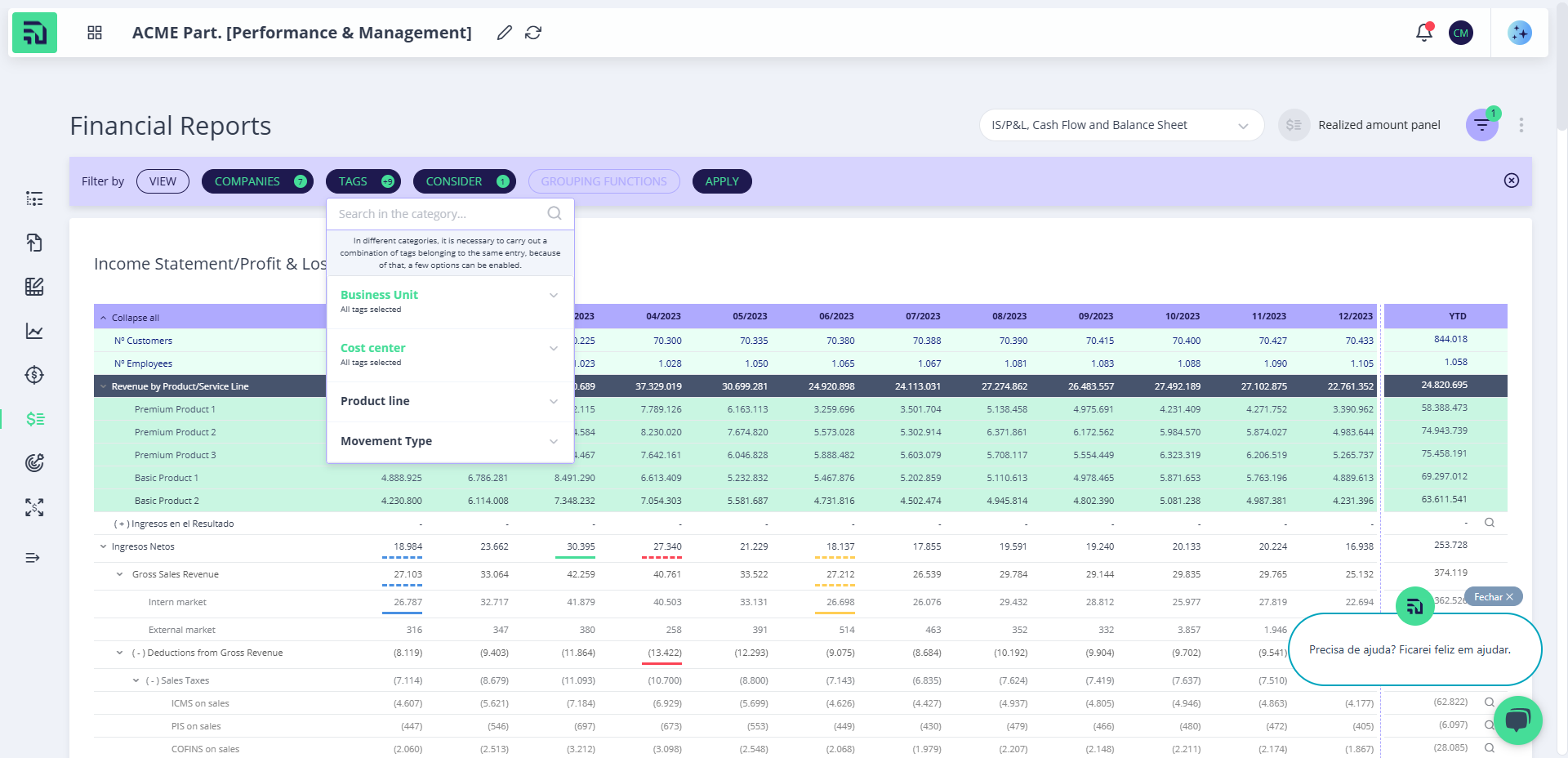
Ao clicar no ícone de lupa, veremos o modal de detalhamento.
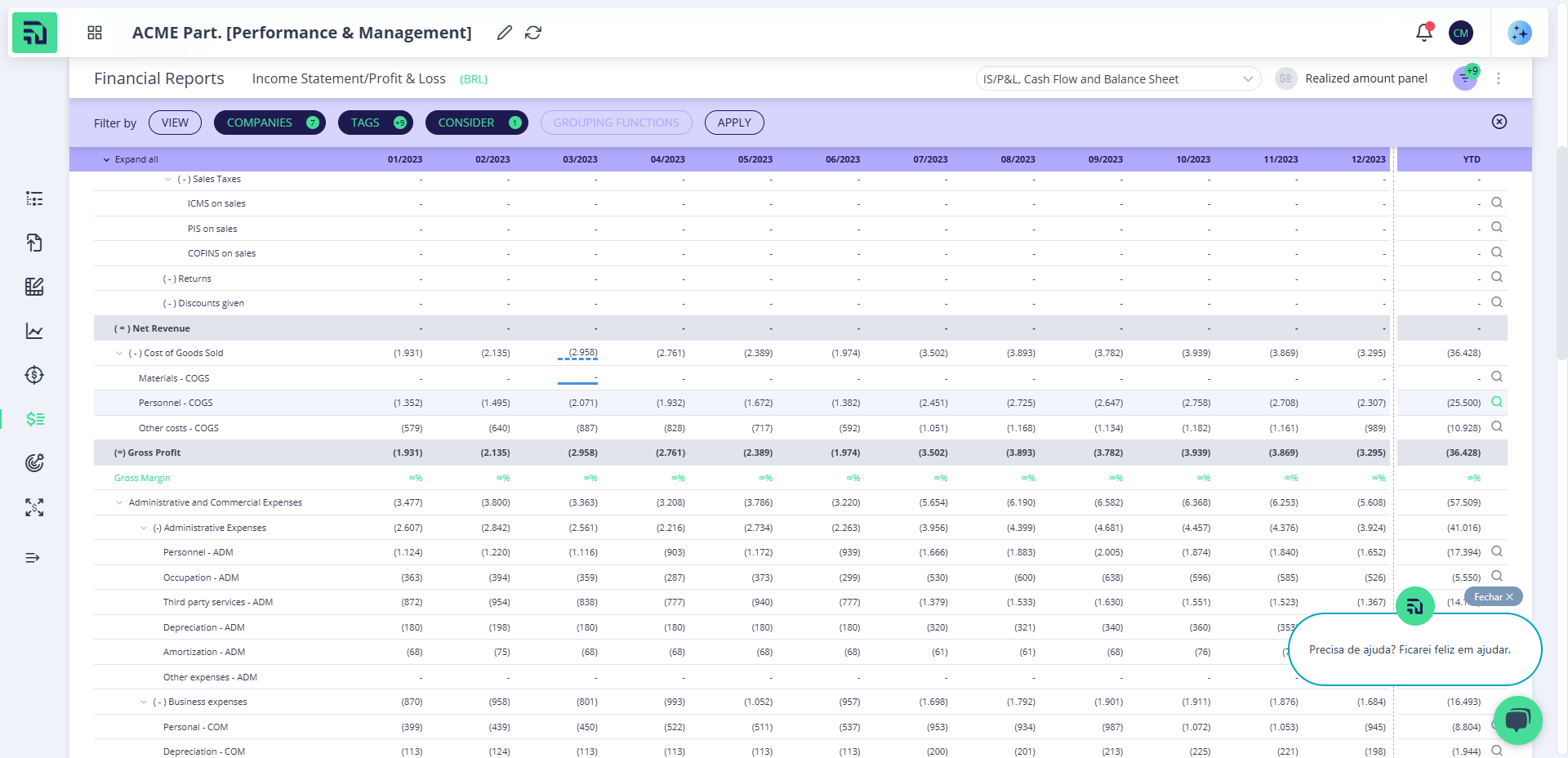
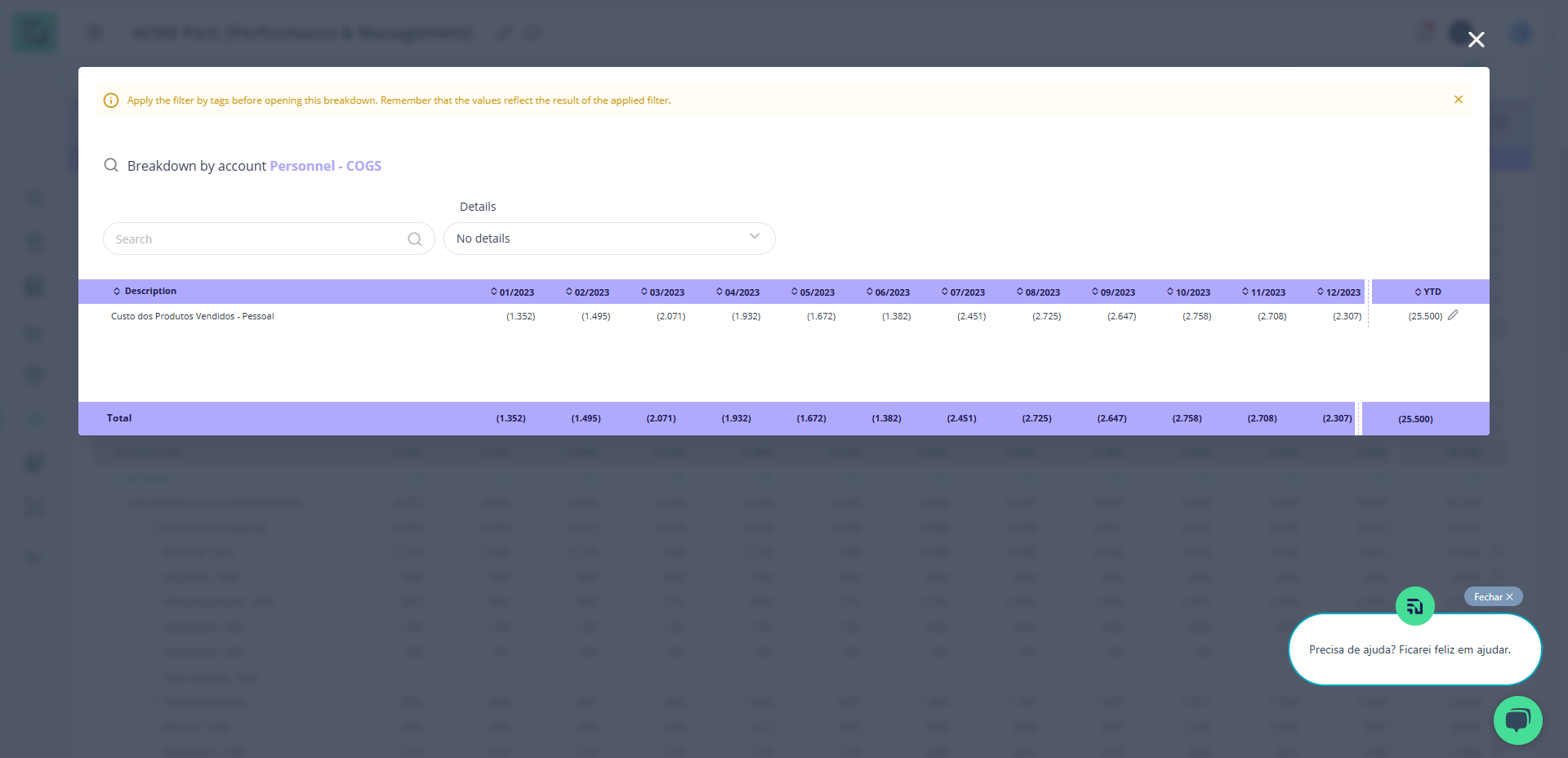
Inicialmente, no modal de detalhamento, veremos a opção Sem Detalhamento, com os valores exibidos por filtro de etiquetas agrupados na conta contábil designada. Ao clicar em um dos lançamentos, veremos o detalhamento desse lançamento, incluindo os lançamentos que compõem aquele valor e as etiquetas aplicadas em cada um.
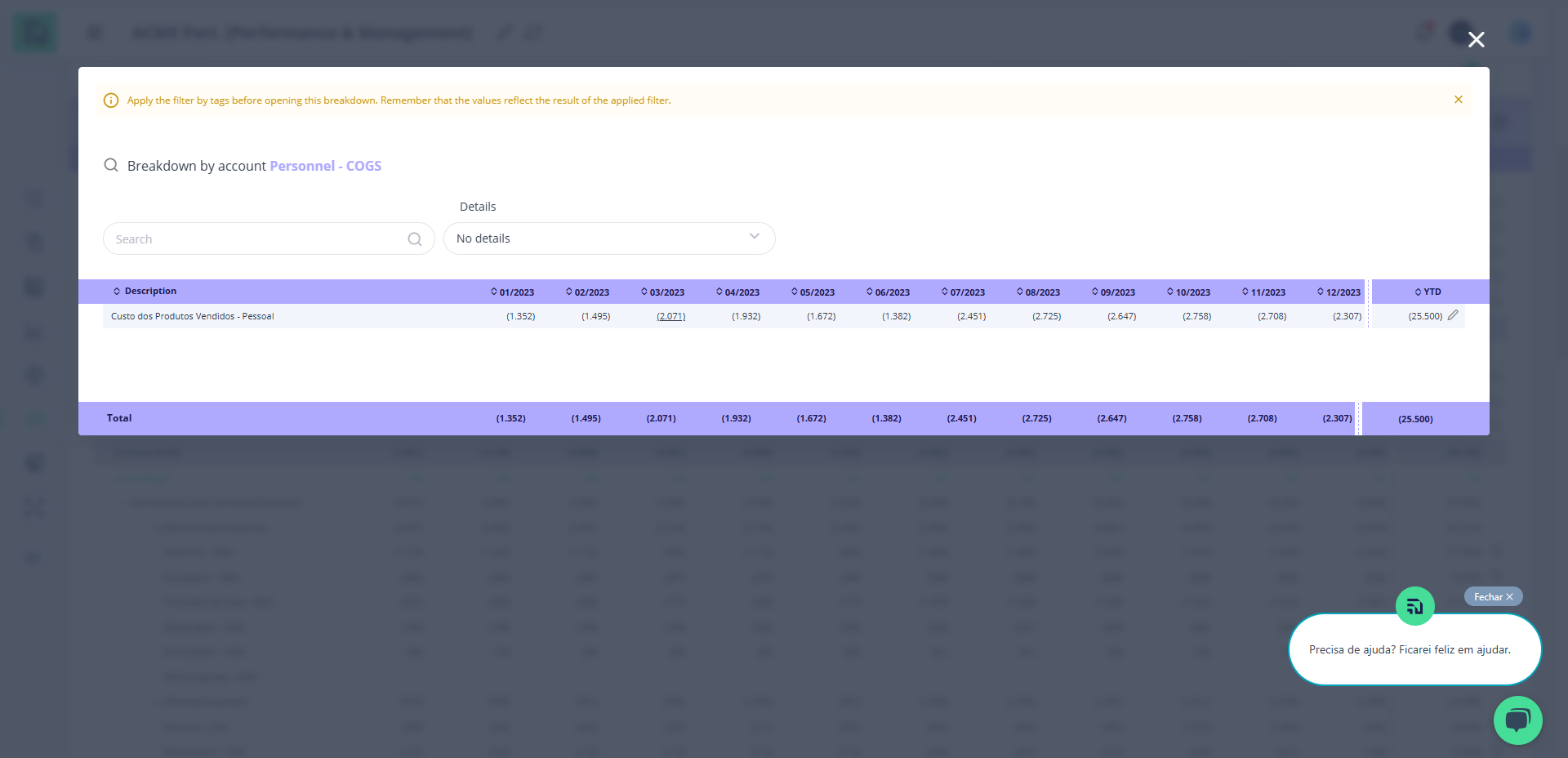
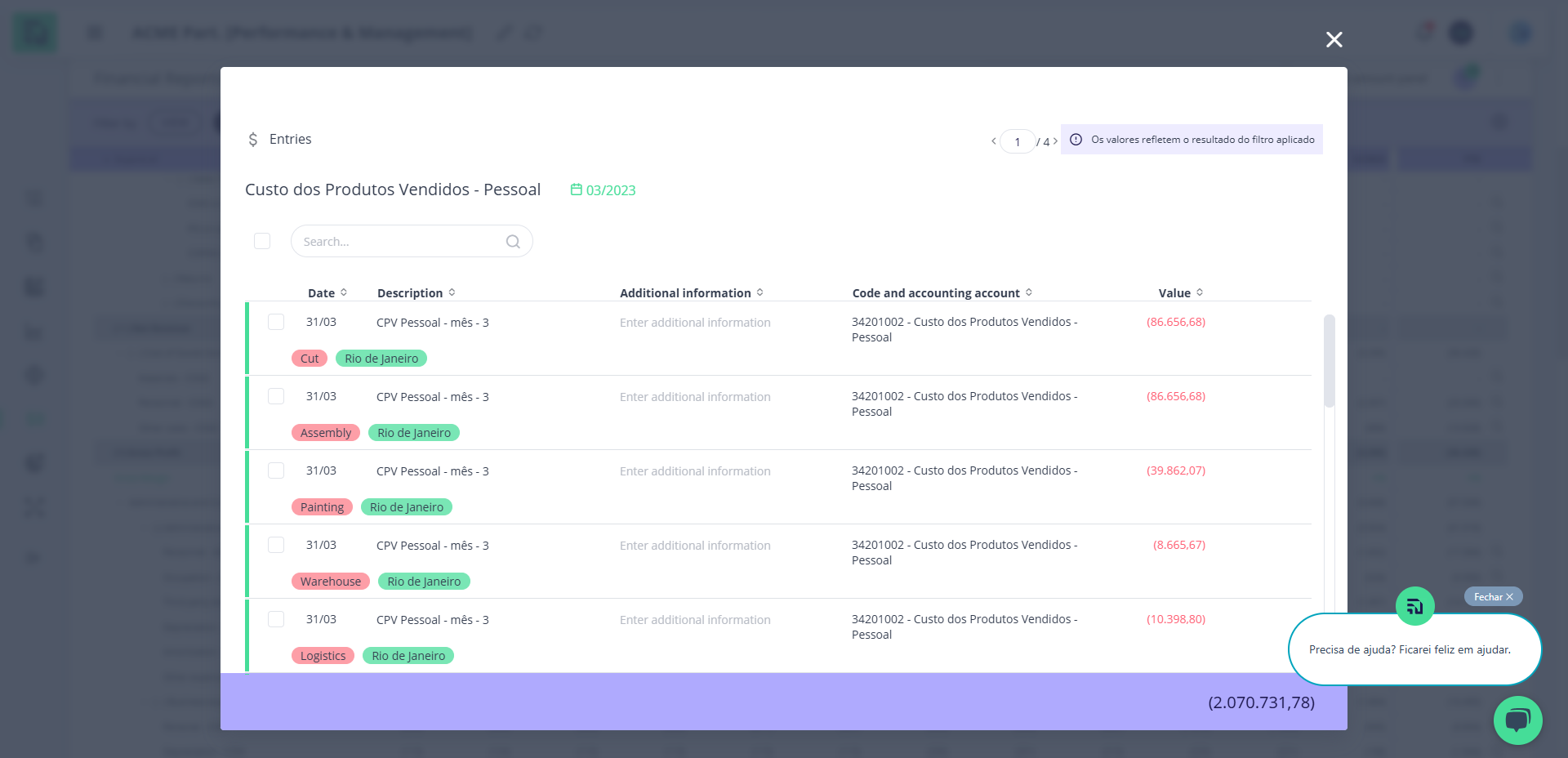
Ao clicar no Detalhamento por Etiquetas, visualizaremos os valores detalhados para cada etiqueta aplicada na categoria designada. Poderemos também alterar a categoria de etiquetas que usamos para visualizar.
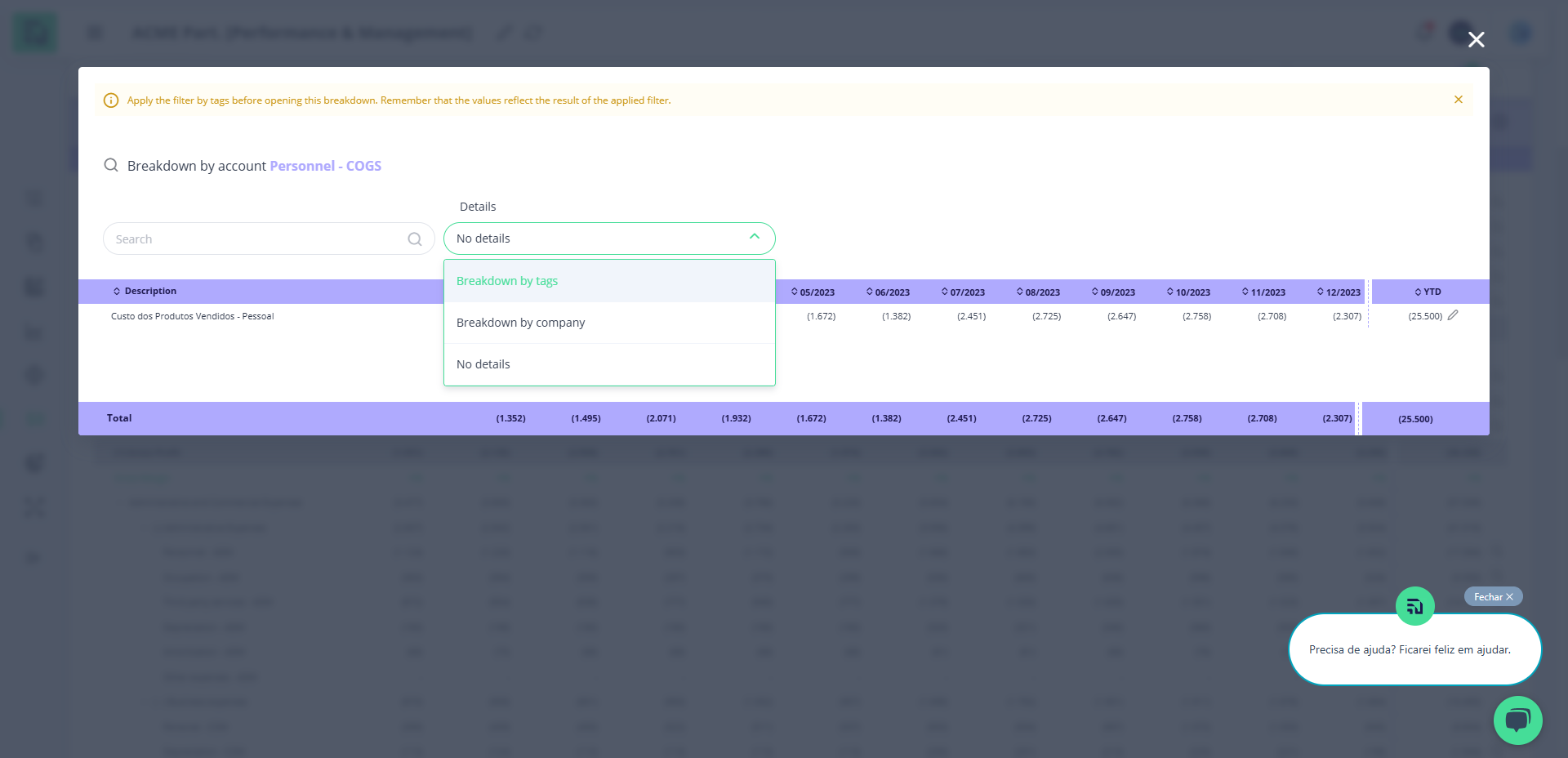
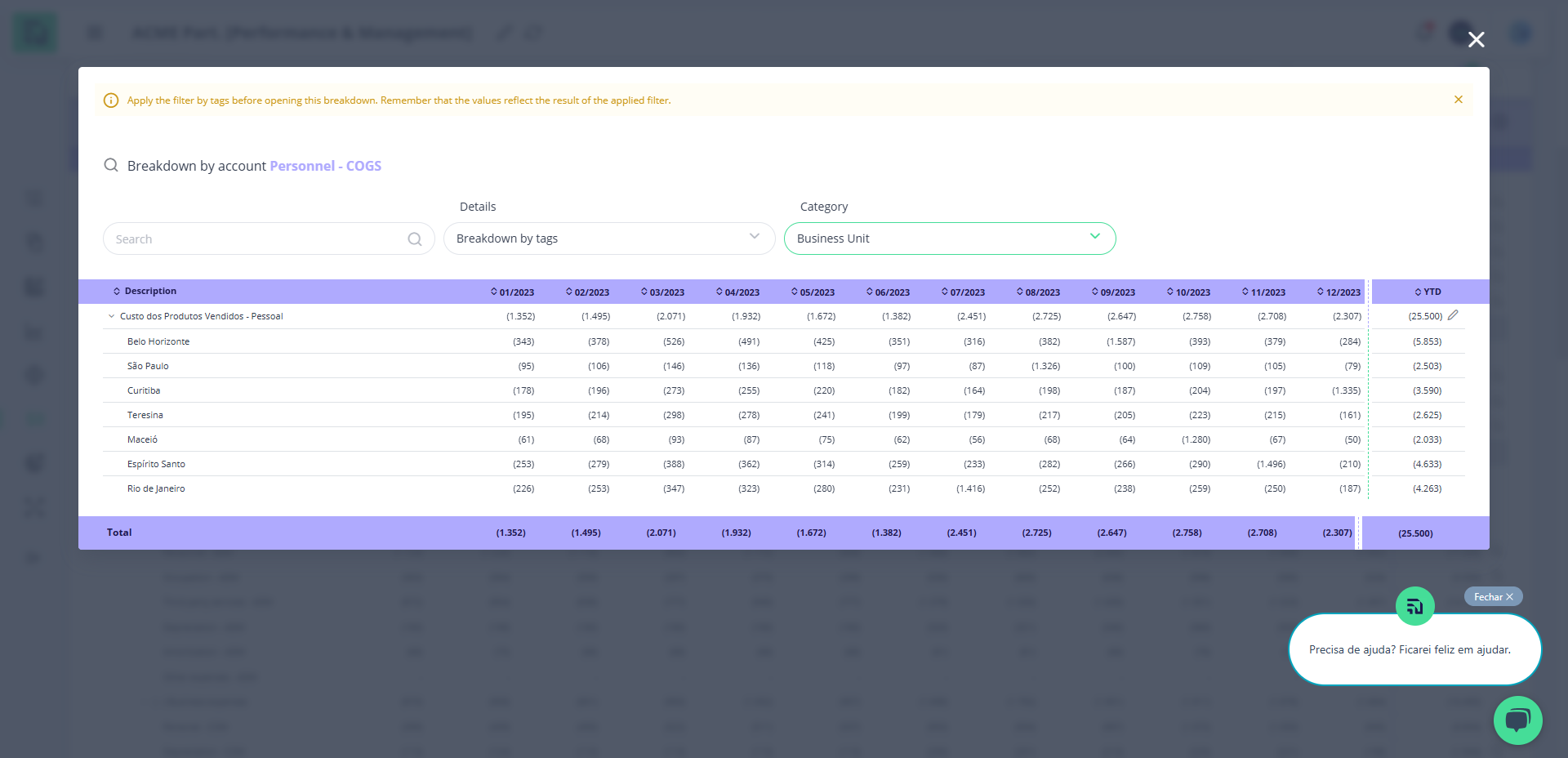
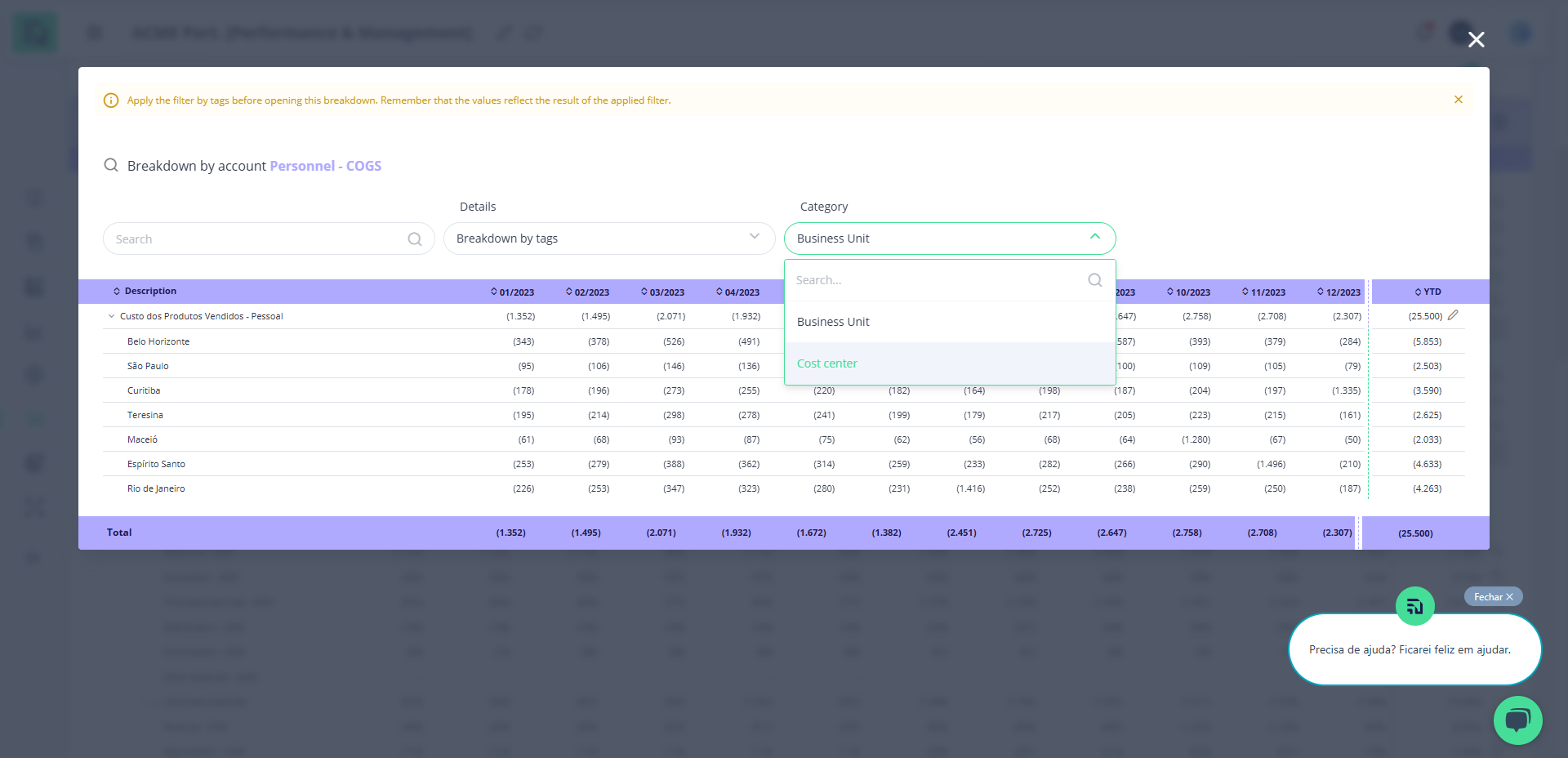
Da mesma forma, podemos clicar nos lançamentos de cada período na conta contábil desejada. Assim, é possível visualizar o detalhamento do valor que compõe aquele lançamento e ver os lançamentos agrupados por etiqueta.

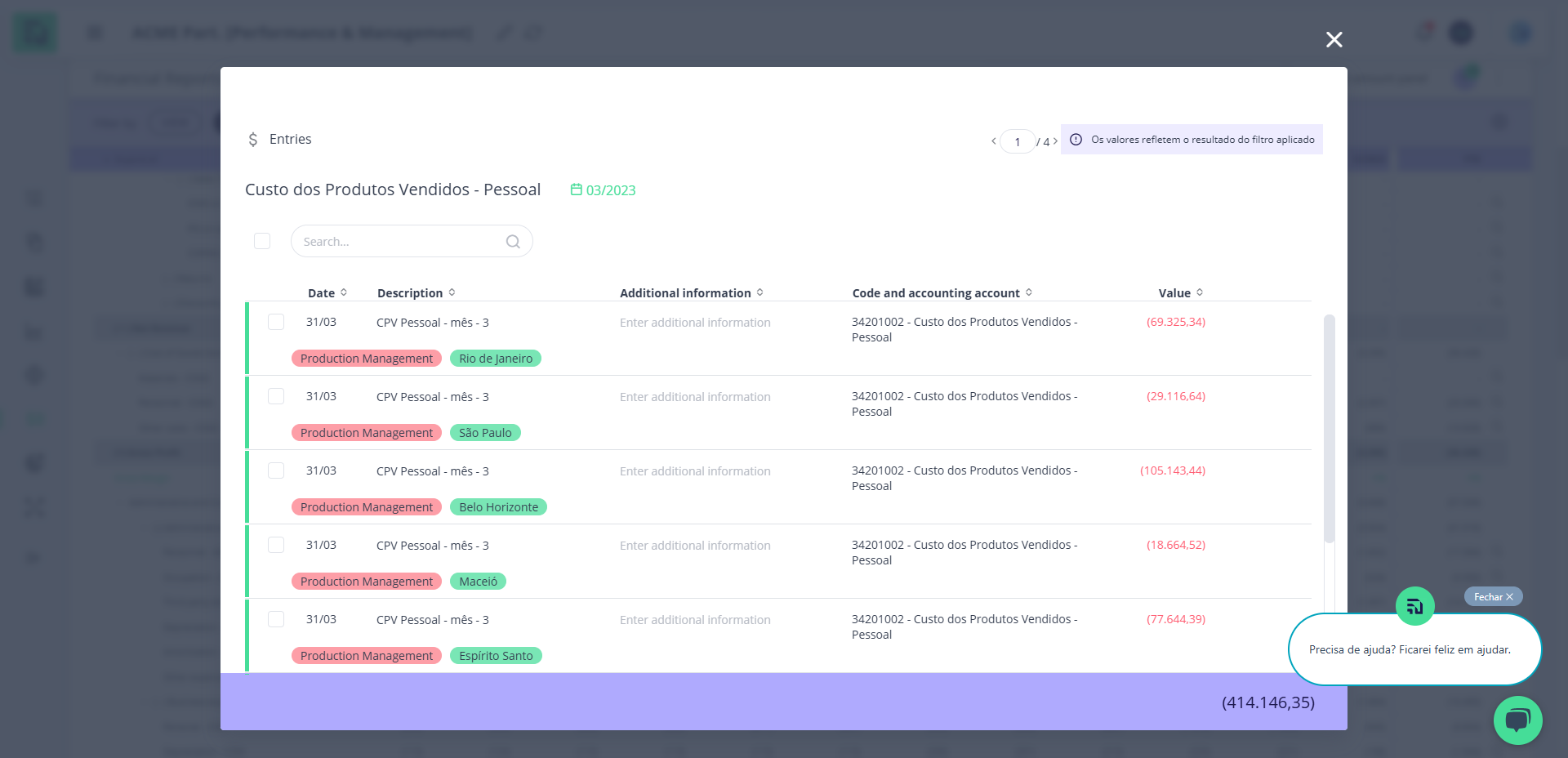
Da mesma forma, podemos visualizar o Detalhamento por Empresa. Também podemos ver o detalhamento dos lançamentos que compõem o mês desejado por empresa, clicando no valor total.
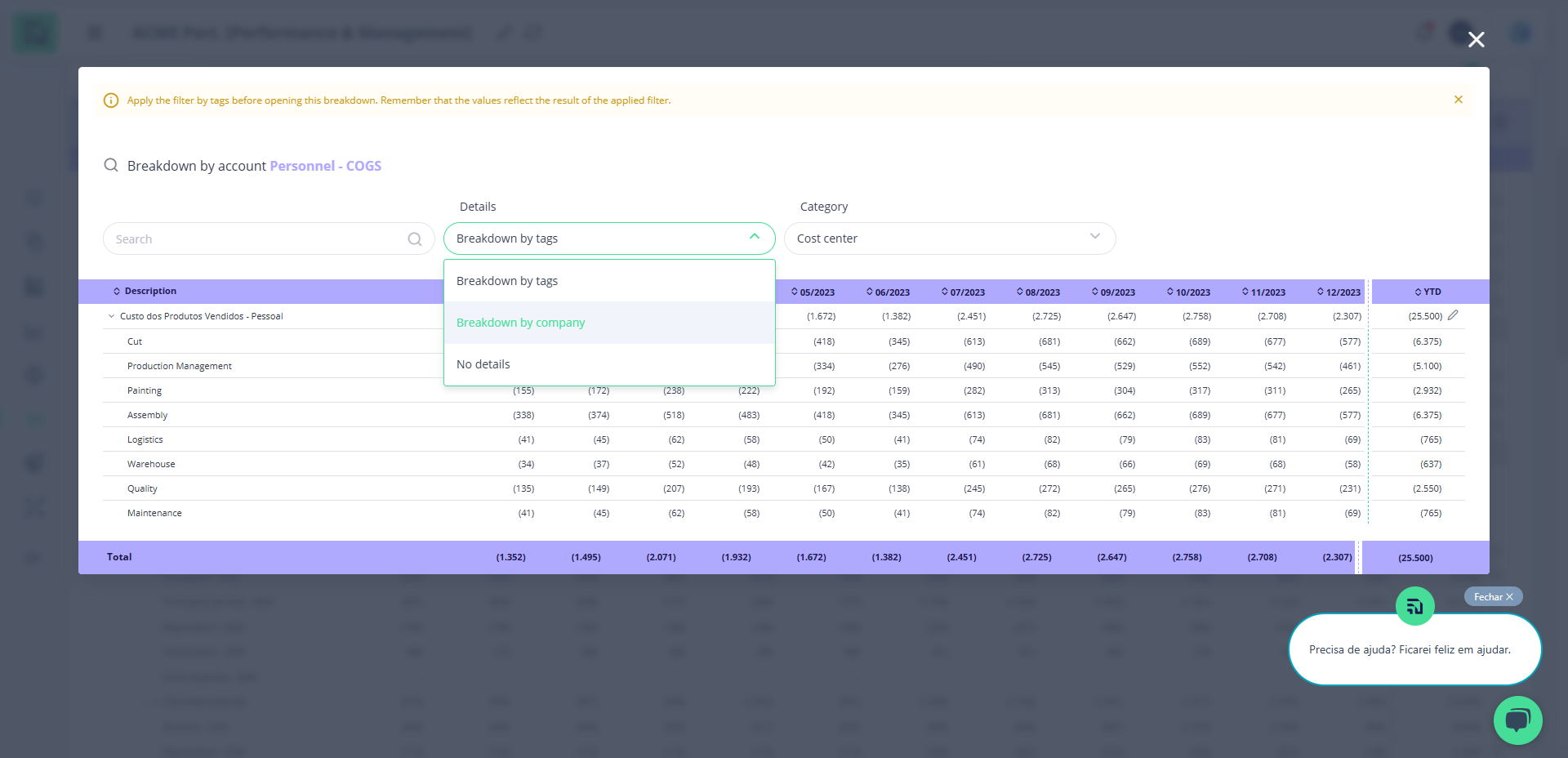
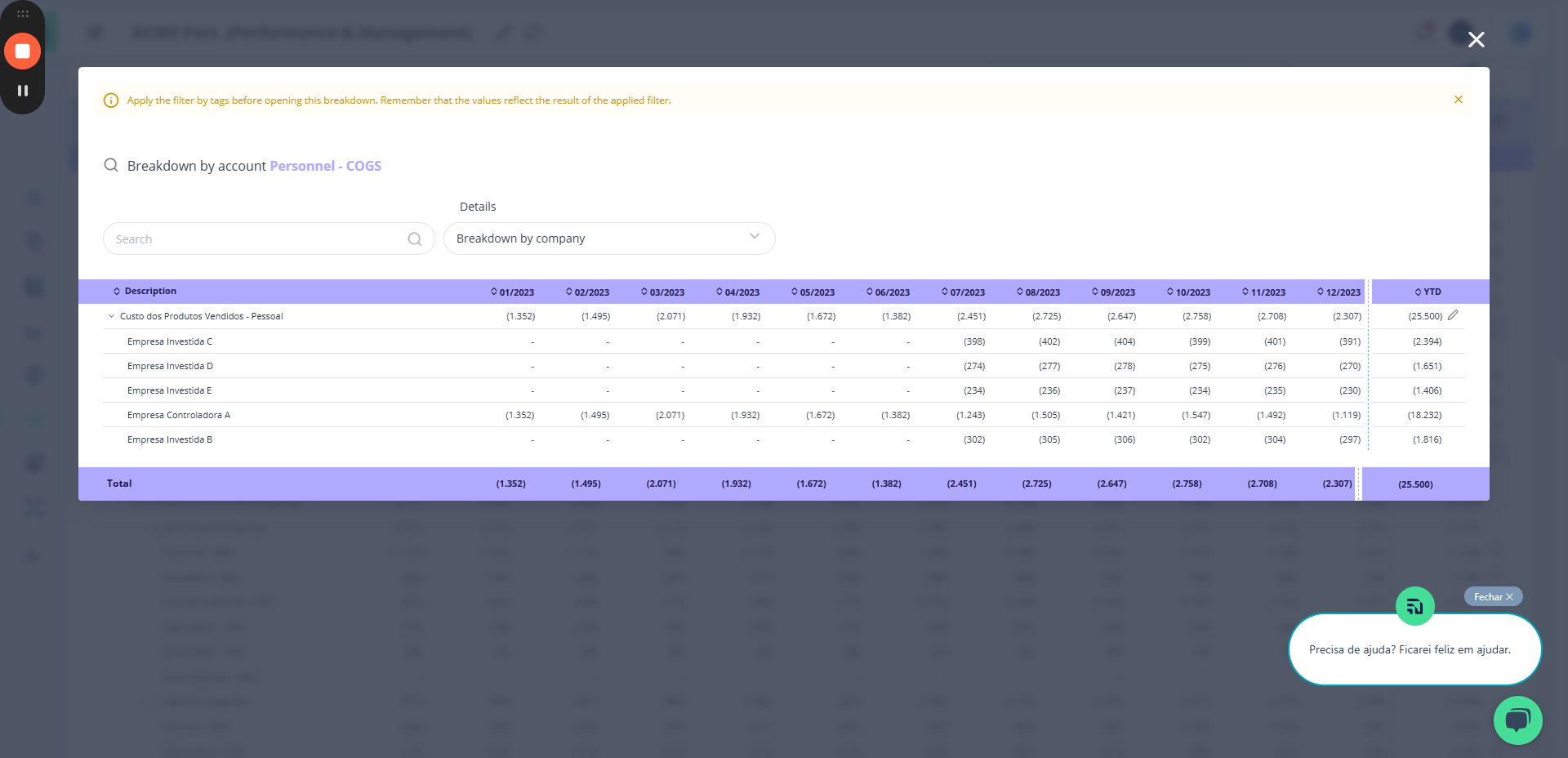
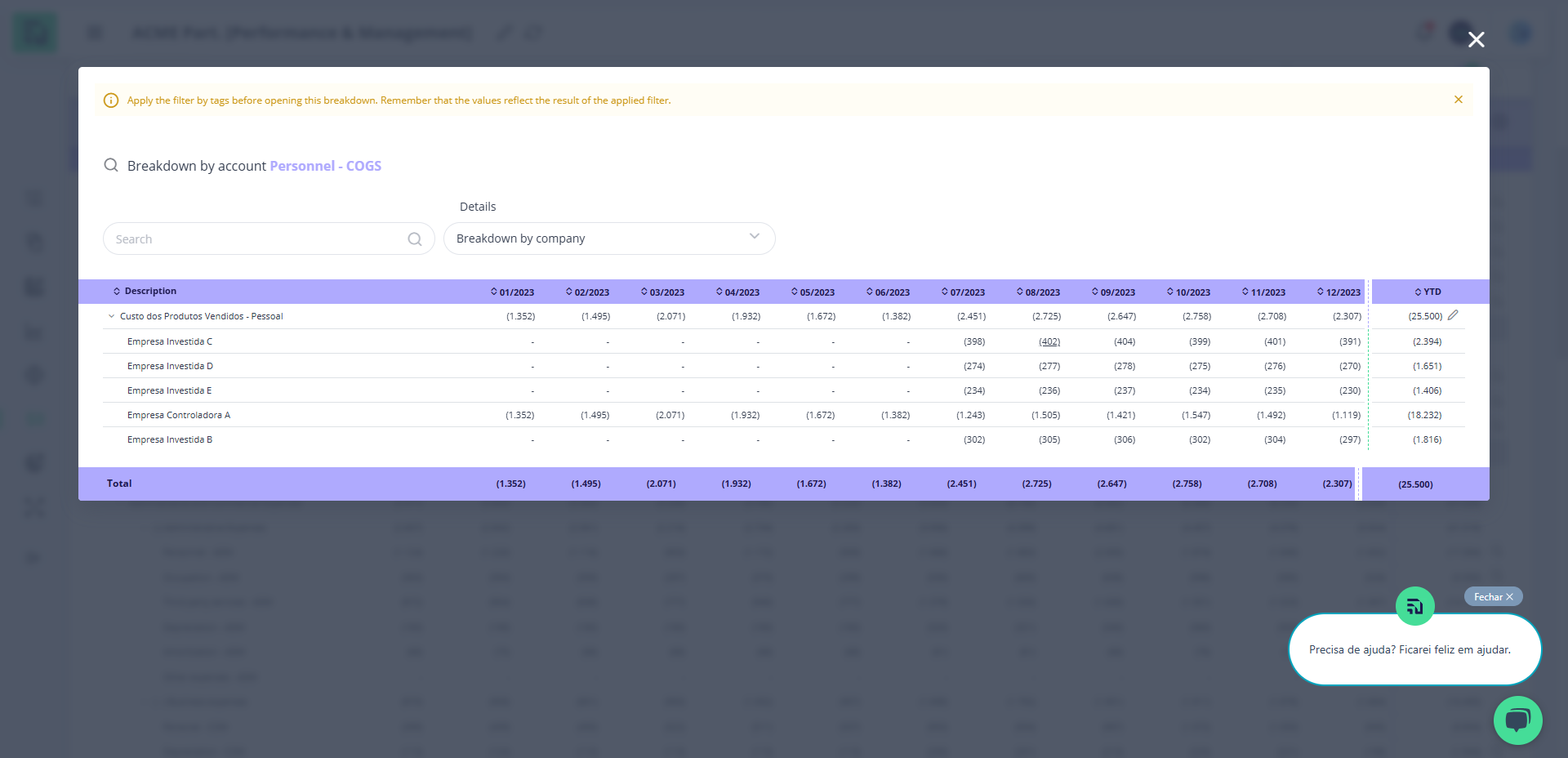
Assim, será exibido o detalhamento dos lançamentos que compõem o valor desejado, agrupados por etiquetas.
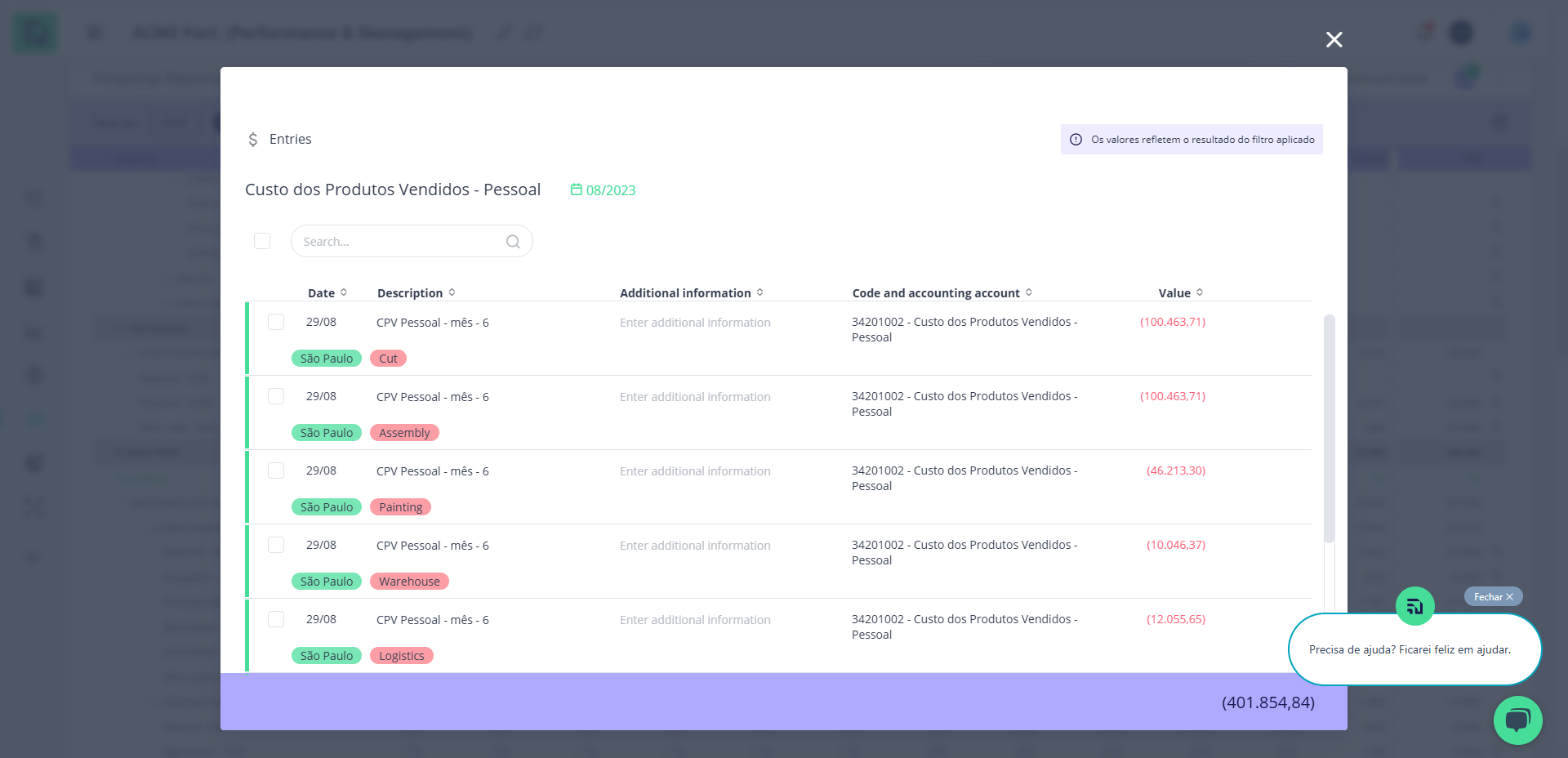
Análise Horizontal e Vertical no detalhamento
Vale ressaltar que, ao aplicar nas preferências as análises vertical e/ou horizontal, também podemos visualizar a aplicação das análises no detalhamento por etiquetas.
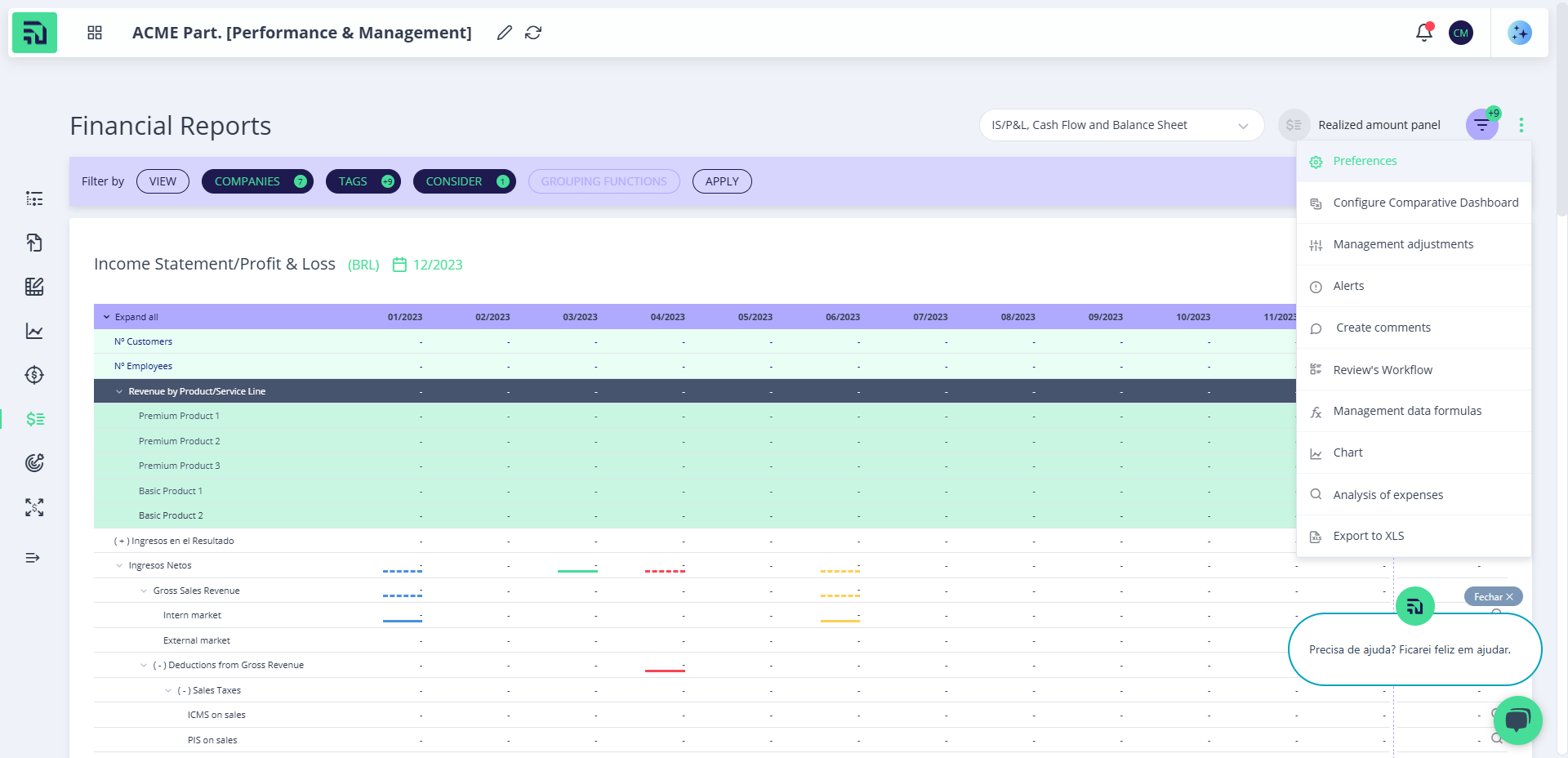
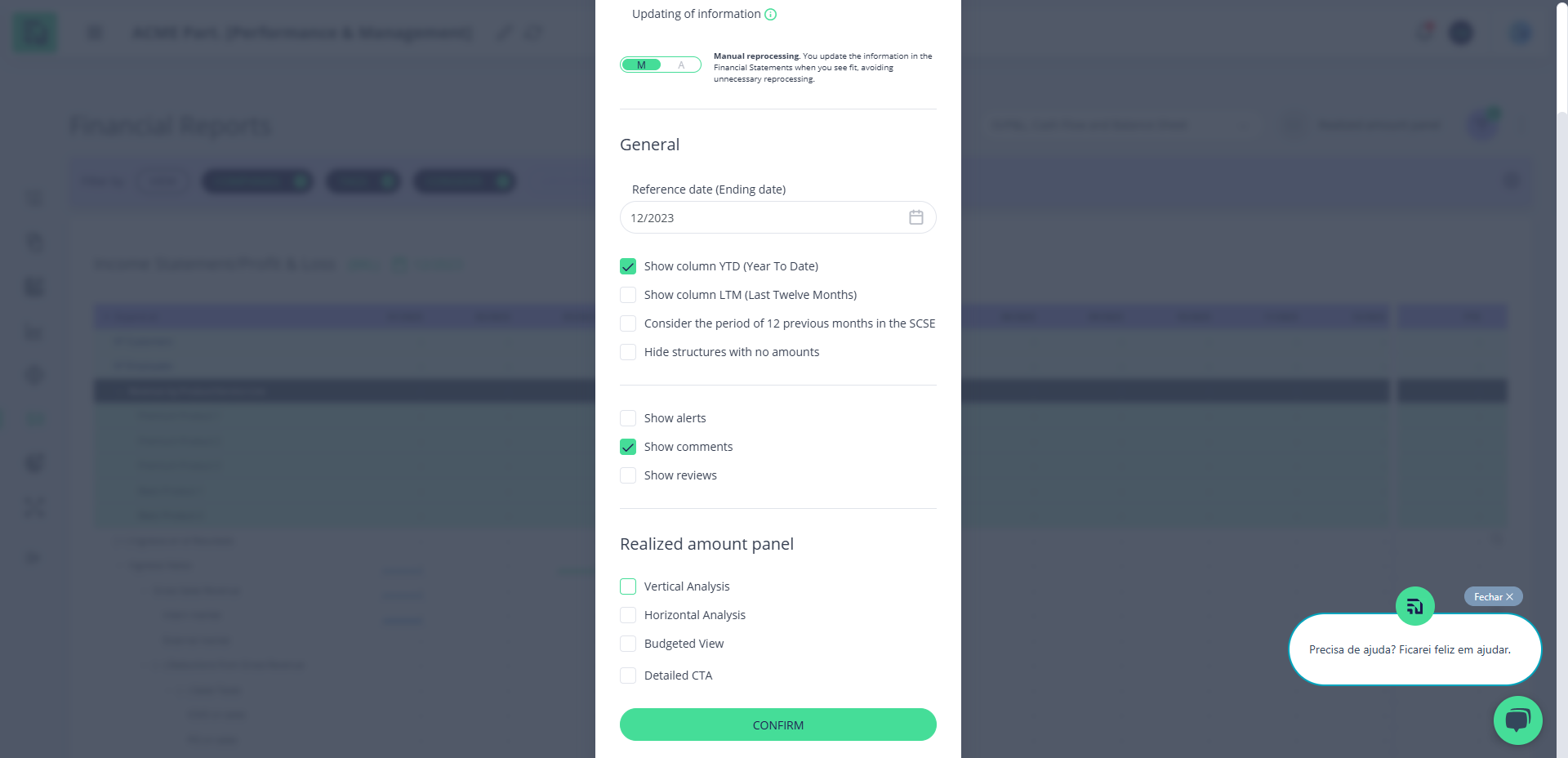
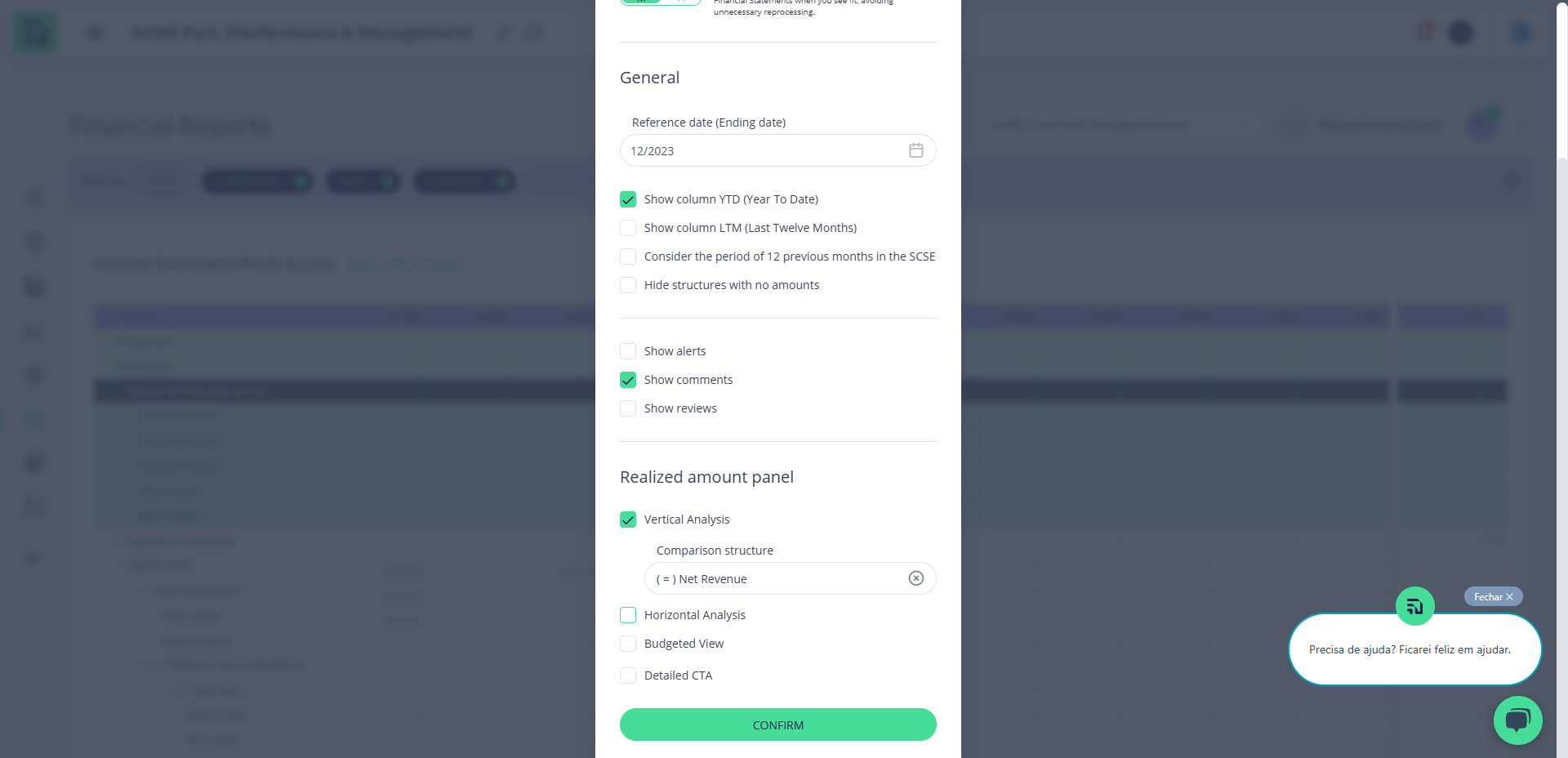
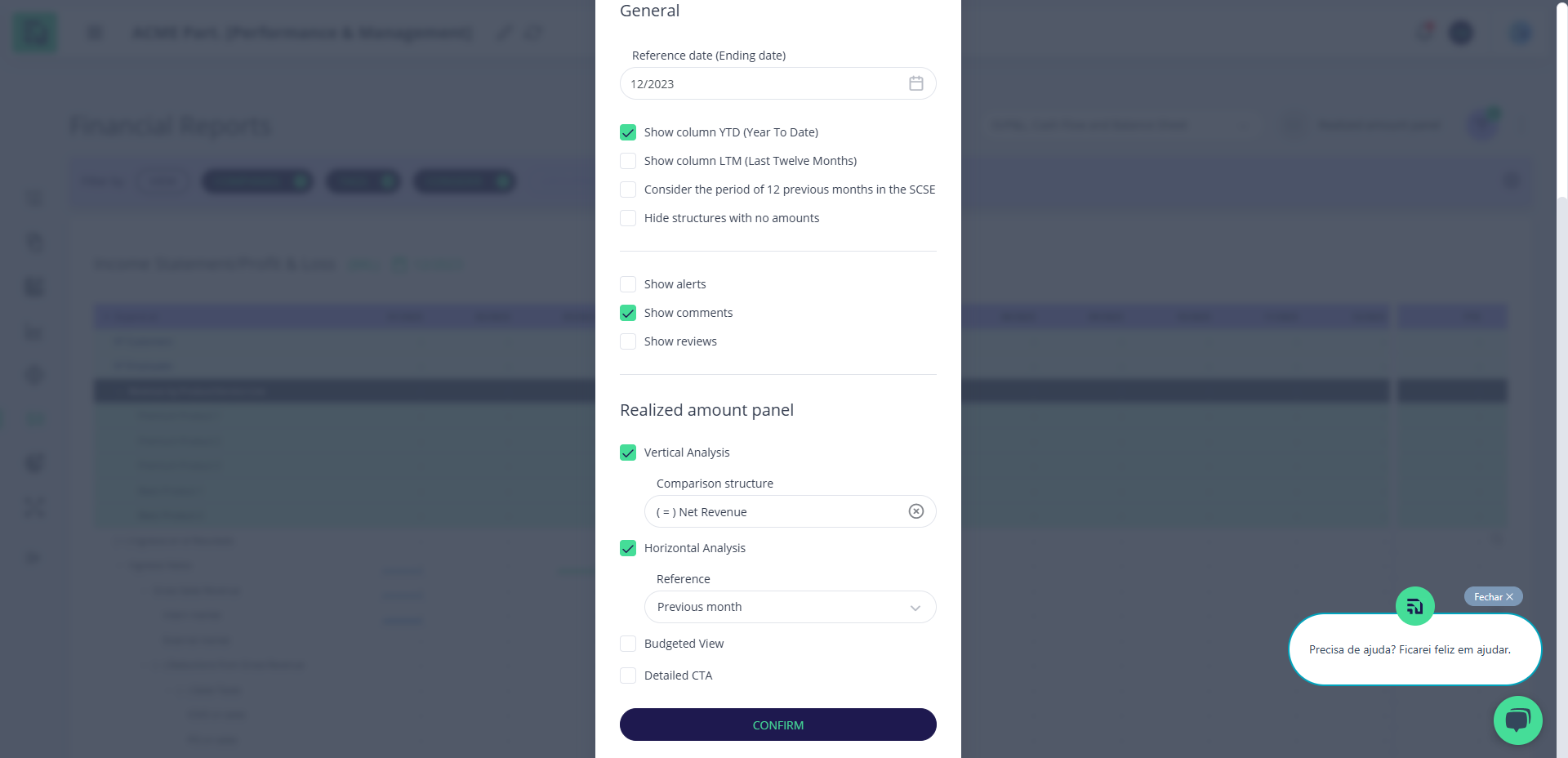
Conforme podemos visualizar no exemplo a seguir.
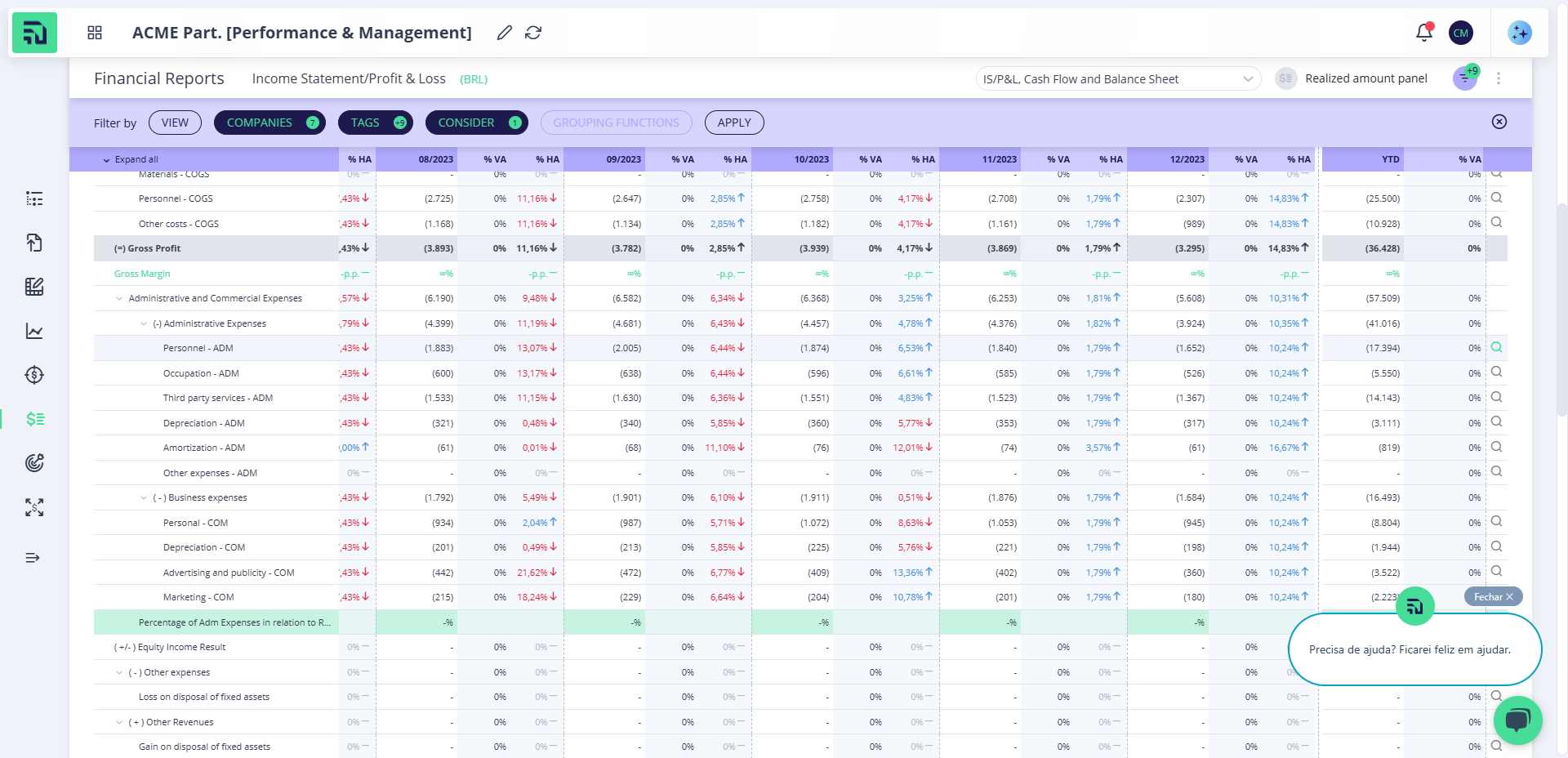
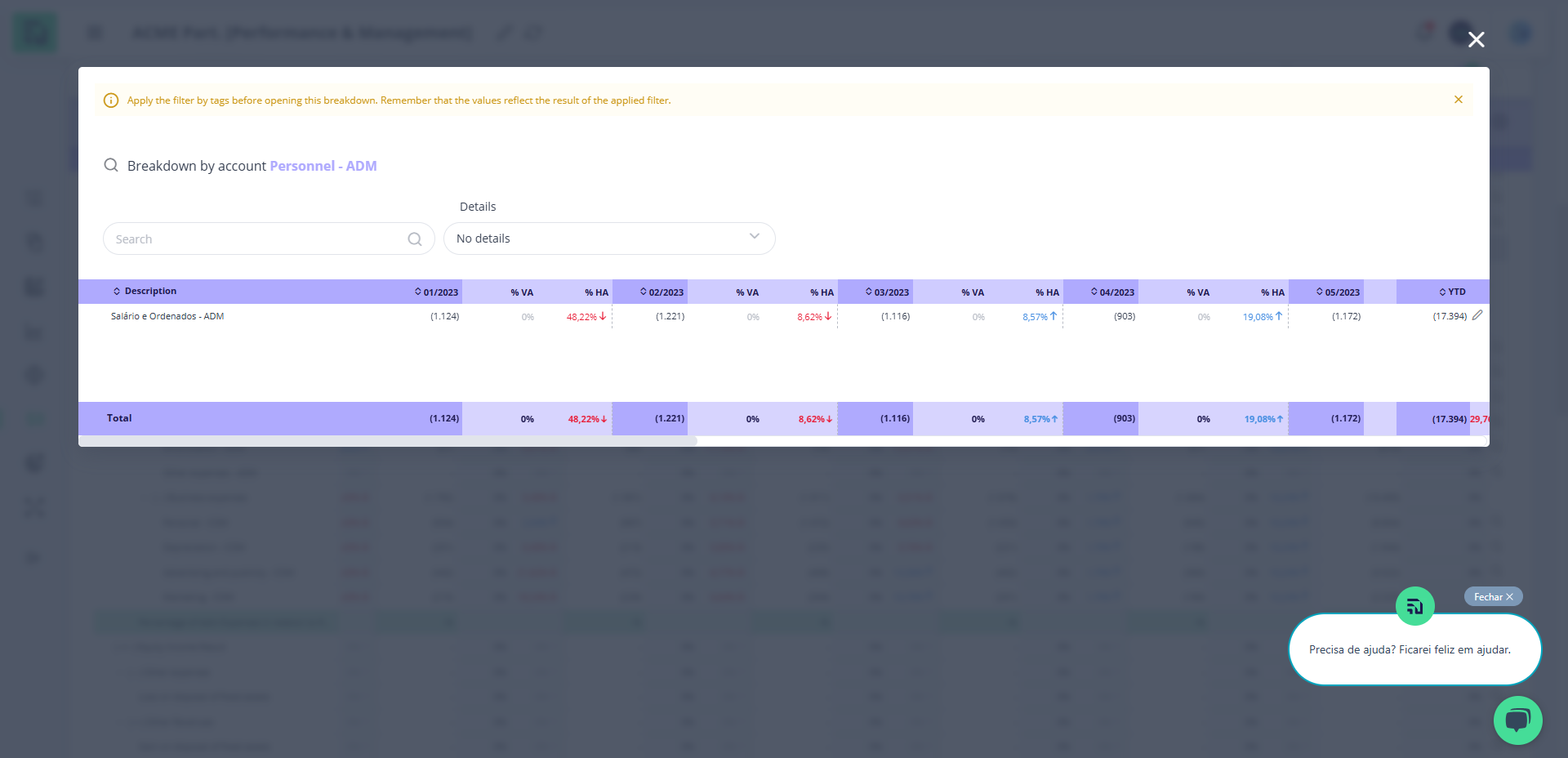
E assim, será exibido o detalhamento dos lançamentos que compõem cada período na conta contábil desejada e visualizada.